Comment Graver Facilement un Dossier/Fichiers
Par Pierre Dubois • 2025-07-31 17:36:02 • Solutions prouvées
"Si je grave un dossier Video_TS sur un disque, sera-t-il converti en un DVD lisible ?"
Si vous avez des questions similaires telles que "Les fichiers TS seront-ils lus sur un lecteur DVD ?" ou "Puis-je graver Video_TS directement sur DVD ?", vous devez alors lire les parties suivantes de cet article. Vous avez copié votre film préféré du disque de votre ami sur votre PC et vous voulez maintenant le regarder sur votre téléviseur grand écran HD ? Ne vous inquiétez pas, voici une liste d'outils que vous pouvez utiliser pour graver des vidéos_ts sur DVD et les lire avec votre lecteur DVD. Dans cet article, vous pouvez découvrir la meilleure façon de comment convertir VIDEO_TS en DVD sous Windows/Mac en quelques étapes simples.
- Partie 1. Que Sont les Dossiers/fichiers Video_TS
- Partie 2. Comment Graver Video_TS sur DVD sur Mac
- Partie 3. Étapes Faciles pour Graver Gratuitement Video_TS sur DVD sous Windows 10/8/7
Partie 1. Que Sont les Dossiers/fichiers Video_TS
En termes simples, un VIDEO_TS est un fichier de dossier DVD qui contient toutes les informations et données de la vidéo DVD. Il s'agit de l'abréviation de Video Transport System, un fichier VIDEO_TS contient principalement 3 types de fichiers ayant l'extension IFO, BUP et VOB. Ces 3 fichiers sont nécessaires pour lire vos films DVD.
VIDEO_TS.BUP - Ces fichiers contiennent des informations relatives à la sauvegarde des fichiers IFO. Ce sont des copies exactes et sont utilisées lorsque les fichiers IFO ne peuvent pas être lus ou sont corrompus.
VIDEO_TS.VOB - Ces fichiers contiennent des informations relatives aux données vidéo et audio du DVD. Ceux-ci contiennent la majeure partie des données du disque, y compris des angles de vue supplémentaires, des sous-titres et autres. Étant donné que les fichiers VOB peuvent avoir une taille maximale de 1 Go, plusieurs de ces fichiers sont présents sur le disque.
VIDEO_TS.IFO - Ces fichiers contiennent des informations de base sur le disque et les fichiers VOB comme les sous-titres, les chapitres, la langue, le menu DVD, etc.
Partie 2. Comment Graver Video_TS sur DVD sur Mac
Habituellement, vous pouvez télécharger des films au format de dossier VIDEO_TS à partir de torrent ou d'autres sources similaires sur Windows 10/8/7. À ce stade, vous souhaitez peut-être graver ces fichiers VIDEO_TS sur des disques DVD pour les lire sur un lecteur DVD. Dans le guide suivant, je vais vous présenter principalement un graveur professionnel VIDEO_TS sur DVD pour vous apprendre à graver étape par étape des films VIDEO_TS sur un disque DVD vierge.
L'outil fortement recommandé ici est Wondershare UniConverter (à l'origine Wondershare Video Converter Ultimate). Il vous permet de graver des fichiers VIDEO_TS sur des DVD (DVD5, DVD9, BD 25 et BD50 inclus) en haute qualité vidéo et audio. Et il existe de nombreux modèles de menus de DVD sympas fournis. En outre, cette application vous permet de convertir VIDEO_TS en n'importe quelle autre vidéo et formats audio tels que MP4, M4V, WMV, FLV, MOV, MKV, AVI, MP3, M4A et MWA, etc. Bref, avec Wondershare UniConverter, vous pouvez convertir VIDEO_TS dans n'importe quel format et le lire facilement sur n'importe quel appareil.
 Wondershare UniConverter - Meilleur Graveur DVD pour Windows/Mac
Wondershare UniConverter - Meilleur Graveur DVD pour Windows/Mac

- Convertissez les fichiers Video_TS en AVI, MKV, MOV, WMV et plus de 1 000 formats vidéo et audio.
- Gravez des fichiers Video_TS sur un dossier DVD/ISO/DVD et personnalisez votre DVD avec des modèles de menu DVD gratuits.
- Téléchargez facilement des vidéos de YouTube et de 10 000 autres sites en collant l'URL.
- Modifiez, améliorez et personnalisez vos fichiers vidéo en coupant, recadrant, faisant pivoter, ajoutant des sous-titres, etc.
- Transférez les fichiers convertis vers un iPhone/Android/des appareils externes via un câble USB.
- Vitesse de conversion 90 fois plus rapide que tout autre convertisseur vidéo avec une sortie de haute qualité.
- La boîte à outils polyvalente combine des métadonnées vidéo fixes, un créateur de GIF, un compresseur vidéo et un enregistreur d'écran.
- Systèmes d'exploitation pris en charge : Windows 10/8/7/XP/Vista, macOS 11 Big Sur, 10.15 (Catalina), 10.14, 10.13, 10.12, 10.11, 10.10, 10.9, 10.8, 10.7, 10.6.
Étapes pour graver video_ts sur DVD pour Mac en utilisant Wondershare UniConverter
Étape 1 Chargez les fichiers Video_TS sur Wondershare UniConverter pour Mac.
Ouvrez le convertisseur Wondershare Video_TS en DVD pour Mac. Dans l'interface principale du logiciel, choisissez l'onglet Graveur DVD. Cliquez sur ![]() pour parcourir et ajouter les fichiers Video_TS présents sur votre PC. Alternativement, si vous souhaitez ajouter le dossier Video_TS directement à partir de votre DVD, sélectionnez le
pour parcourir et ajouter les fichiers Video_TS présents sur votre PC. Alternativement, si vous souhaitez ajouter le dossier Video_TS directement à partir de votre DVD, sélectionnez le ![]() .
.
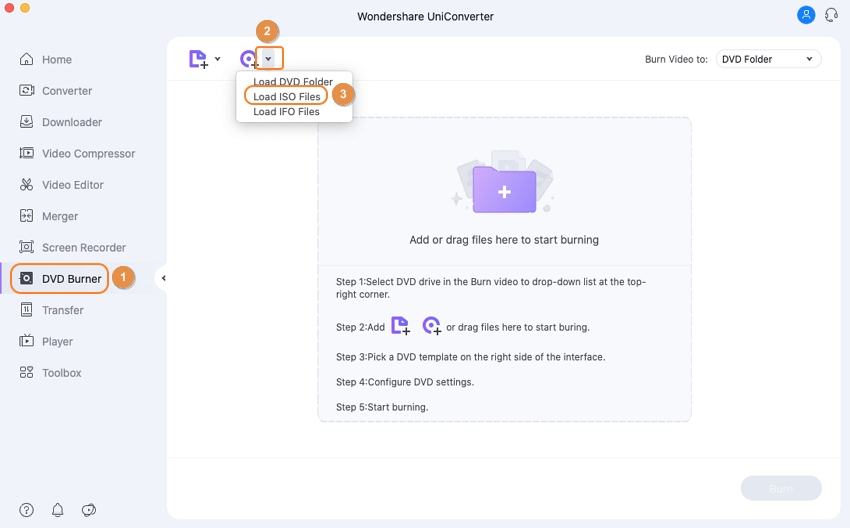 </ p>
</ p>
Étape 2 Sélectionnez le modèle de DVD pour la conversion de Video_TS en DVD.
Une fois les fichiers ajoutés avec succès, vous pouvez sélectionner le modèle ou la conception de votre DVD en déplaçant les flèches gauche et droite sur le côté droit de l'interface du programme. Pour rechercher d'autres designs et ajouter une image d'arrière-plan ou une vidéo d'arrière-plan, cliquez sur l'icône de montage dans le coin supérieur droit pour ouvrir une fenêtre contextuelle.
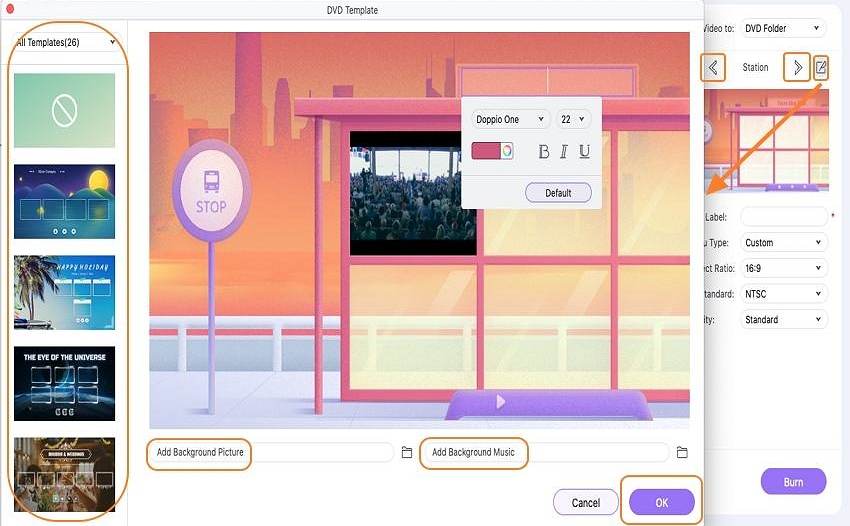
Étape 3 Choisissez l'étiquette du DVD et les autres paramètres du DVD.
Entrez l'étiquette DVD de votre choix et sélectionnez les paramètres DVD tels que le type de menu, le format d'image, la norme TV et la qualité.
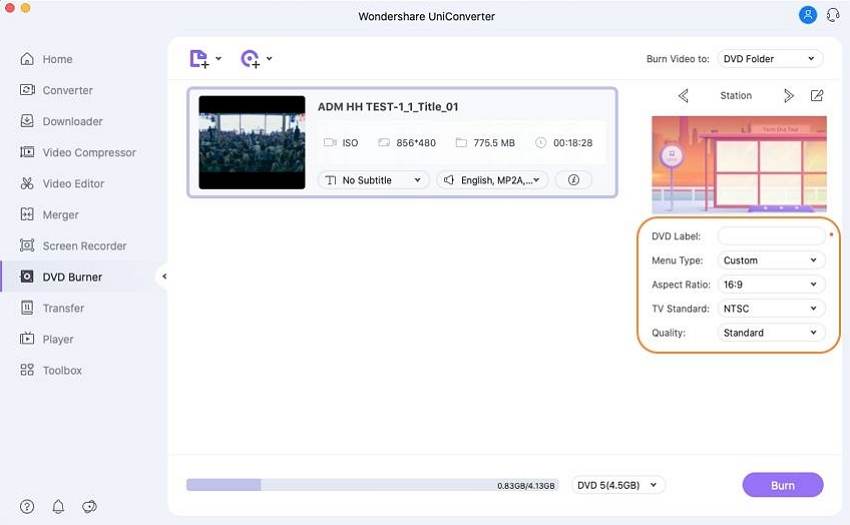
Étape 4 Sélectionnez l'emplacement du DVD et gravez les fichiers ts vidéo sur DVD.
Dans le coin supérieur droit, ouvrez le menu déroulant de l'onglet Graver la vidéo vers : pour sélectionner l'emplacement où vous souhaitez enregistrer les vidéos. Enfin, cliquez sur Graver pour lancer la gravure des fichiers Video_TS sur DVD.
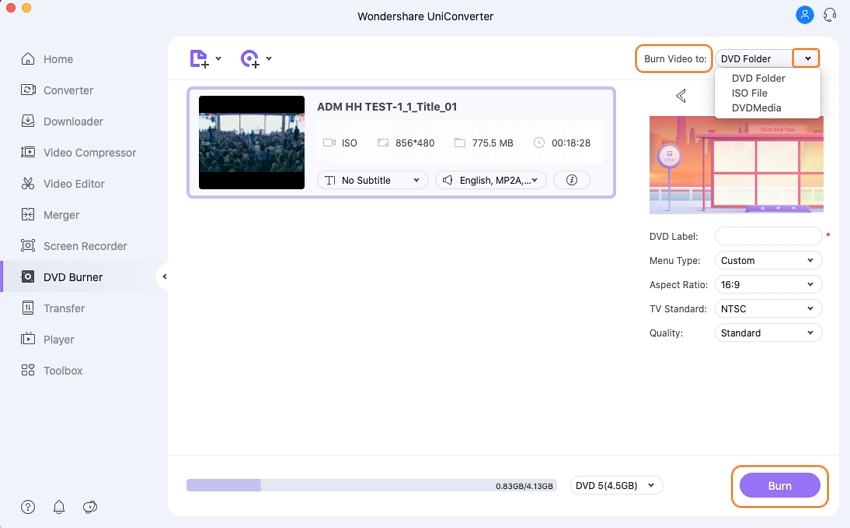
Le programme Wondershare est rapide et facile à utiliser. Vous pouvez commencer à graver Video_TS sur DVD avec Wondershare UniConverter pour Mac dès maintenant.
Partie 3. Étapes Faciles pour Graver Gratuitement Video_TS sur DVD sous Windows 10/8/7
Le Convertisseur Vidéo Gratuit Wondershare (Wondershare Free Video Converter) est un excellent outil gratuit pour convertir vos fichiers VIDEO_TS en DVD sous Windows 10/8/7. Il permet également de convertir des vidéos dans les formats les plus populaires et de graver Video_TS sur DVD pour une lecture facile. Vous pouvez également modifier les vidéos si nécessaire et ajouter votre vidéo ou image préférée en arrière-plan. Les paramètres vidéo concernant la qualité, le débit binaire et d'autres facteurs peuvent également être modifiés. Comparé à Wondershare UniConverter, Wondershare Free Video Converter ajoutera un filigrane à la vidéo de sortie comme le feront la plupart des logiciels gratuits.
Étapes pour convertir VIDEO_TS en DVD gratuitement sous Windows 10/8/7
Étape 1 Importez des fichiers VIDEO_TS dans le convertisseur gratuit de VIDEO_TS vers DVD.
Téléchargez, installez et lancez Wondershare Free Video Converter sur votre PC et cliquez sur la section Graver, cliquez sur le bouton Importer le DVD pour importer vos fichiers VIDEO_TS locaux. Ou vous pouvez directement faire glisser et déposer des fichiers VIDEO_TS locaux vers cette application pour les graver et les convertir.
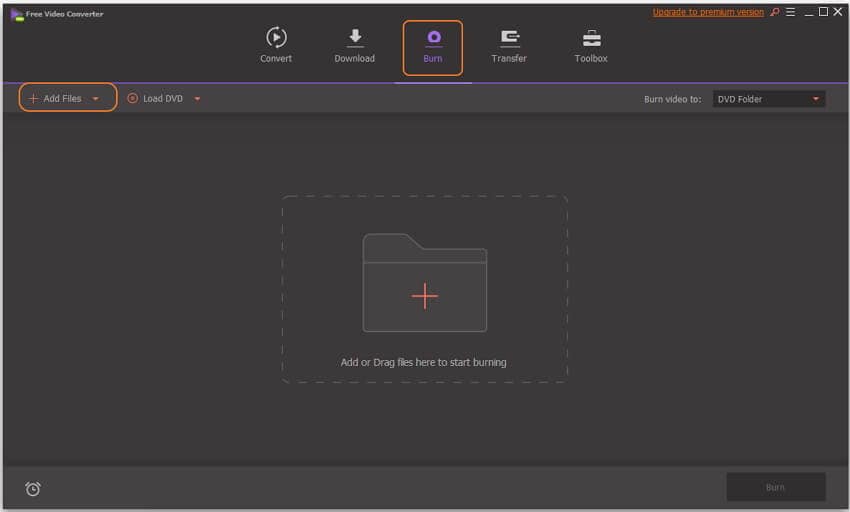
Étape 2 Modifiez les vidéos Video_TS dans Windows 10 (facultatif).
Le logiciel fournit également des fonctionnalités de montage intégrées au programme pour vous aider à personnaliser facilement vos vidéos. Cliquez simplement sur l'icône de montage sous chaque clip vidéo pour obtenir une fenêtre de montage distincte, où vous pouvez découper la vidéo, recadrer la vidéo, appliquer un effet, ajouter des sous-titres et bien plus encore.
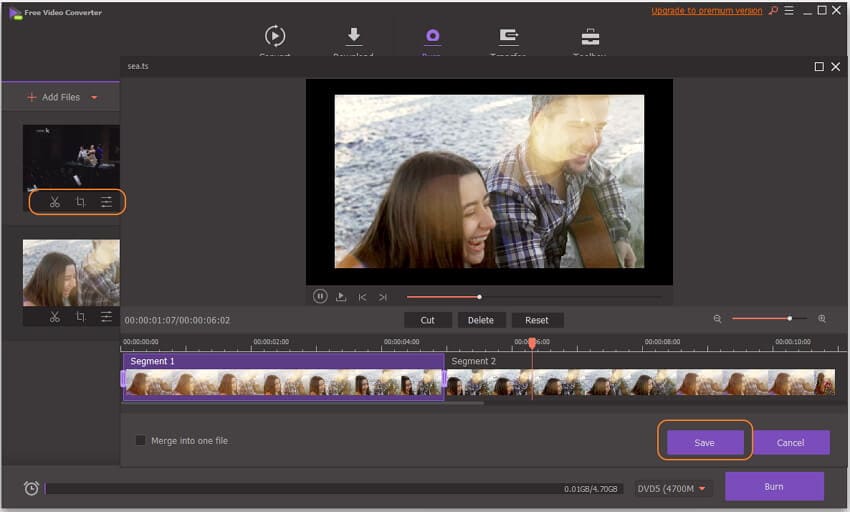
Étape 3 Personnalisez les paramètres du DVD.
Choisissez le modèle de DVD souhaité dans la section droite du programme, cliquez sur les boutons gauche et droit pour sélectionner les modèles de menu DVD, puis appuyez sur l'icône de montage pour plus de personnalisation. Définissez ensuite le type de menu, le format d'image, la norme TV et la qualité dans la section ci-dessous.
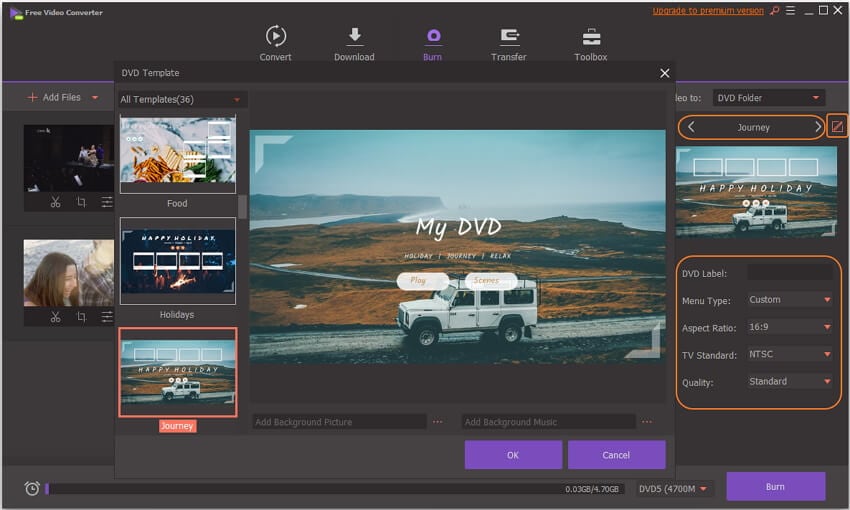
Remarque : Vous pouvez également ajouter des fichiers musicaux comme musique de fond ou des photos .JPEG, .PNG, .BMP comme image de fond tout en sélectionnant un modèle de DVD dans la fenêtre séparée.
Étape 4 Gravez Video_TS sur DVD gratuitement sous Windows 10.
Après les étapes ci-dessus, insérez un disque DVD vierge dans votre graveur de DVD et sélectionnez le dossier DVD dans la liste Graver la vidéo vers :, puis cliquez sur Graver pour commencer à graver gratuitement des video_ts sur DVD sous Windows 10/8/7.
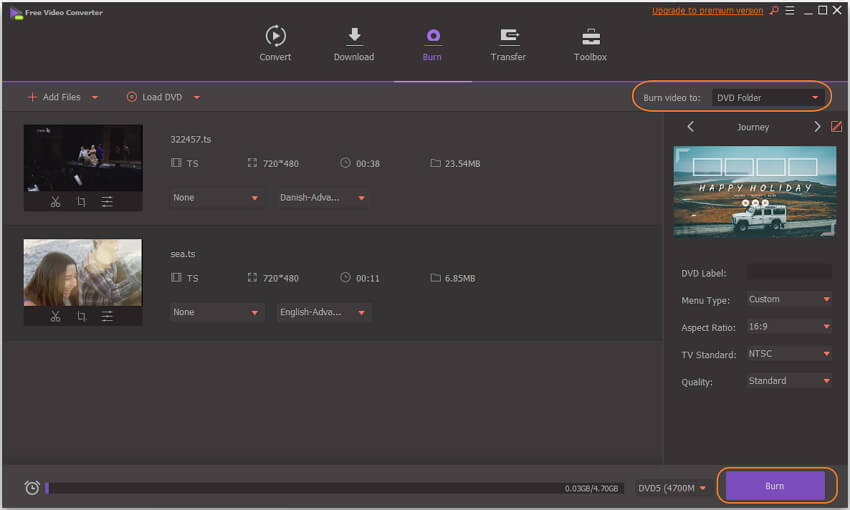
Lorsque l'ensemble du processus de gravure de Video_TS sur DVD est terminé, le disque DVD s'éjecte automatiquement. Vous pouvez désormais en profiter librement sur votre téléviseur avec un lecteur DVD de salon.
Les deux méthodes mentionnées ci-dessus fonctionnent sur les systèmes Windows et Mac, choisissez-en une selon vos besoins et profitez facilement de votre fichier VIDEO_TS sur DVD.
Pierre Dubois
staff Éditeur